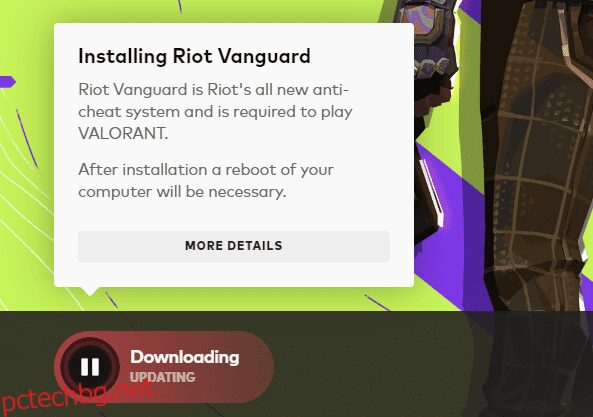Ето някои поправки, които да ви избавят от тази мизерия и да направят Valorant отново годен за игра.
Riot Games го направиха отново: направиха безплатна за игра, добре изглеждаща игра, от която играчите не могат да се наситят.
Този шутър от първо лице (FPS), Valorant, взе няколко страници от CSGO и Overwatch. Неговият привличащ вниманието и гризащ нокти геймплей рядко ви дава време да дишате и да се отпуснете.
В допълнение, форматът на Valorant го прави достойна CSGO алтернатива за eSports.
Като цяло, играчите са пристрастени към Valorant и това е разбираемо. Но някои от тях получават този код за грешка Van 1067, което означава, че нещо не е наред. В допълнение, все още няма официална корекция от Riot и това не е посочено на страницата за поддръжка на Valorant, показваща възможните кодове за грешка.
Следователно няма валидно обяснение защо това може да се случи с вас. Все пак ето няколко неща, които може да са го причинили:
- Неправилно работещ авангард
- Деактивирано защитено стартиране
- TPM е изключен
- Лоша актуализация на Windows
- Софтуерни конфликти и др.
Прочетете също: Как да коригирате TPM 2.0 Valorant грешка в Windows 11 в рамките на 2 минути
Следващите раздели съдържат някои докладвани от потребителите решения, които са работили за общността на Valorant.
Съдържание
Преинсталирайте Vanguard
Vanguard е анти-чийт машината на Valorant, която работи във фонов режим, за да гарантира честна игра. И това решение е първото, което повечето геймъри направиха, за да поправят тази конкретна грешка.
За целта щракнете върху иконата Vanguard в областта за известия на лентата на задачите и щракнете върху опцията Деинсталиране на Vanguard.
След това затворете клиента на Riot и го отворете отново. Този път ще покаже опцията за актуализация за Valorant. Кликнете върху него.
Тази актуализация всъщност не е нищо друго освен преинсталиране на Vanguard.
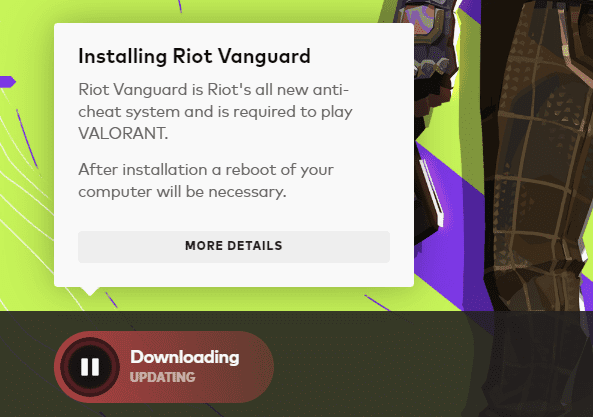
Сега рестартирайте системата си след актуализацията, за да работи. Накрая опитайте да пуснете Valorant и вижте дали се зарежда нормално.
Няколко играчи преинсталираха цялата игра и тя им свърши работа.
Сигурно зареждане и TPM
Сигурното зареждане е опитът на Window да гарантира, че процесът на зареждане не е манипулиран и не се инсталира зловреден софтуер. Това е едно от основните изисквания за актуализиране до Windows 11, заедно с TPM 2.0 (ще се стигне дотам).
Тук трябва да отидете до настройките на BIOS, когато системата ви се стартира, като натиснете специфични клавиши въз основа на вашия производител. Например, създадох свой собствен компютър с дънна платка Asus, която има F2 и Delete, предназначени за тази цел.
Опциите за защитено стартиране ще бъдат разположени в категорията Boot. По-конкретно, те бяха в Boot > Secure Boot > Key Management за моята дънна платка Asus.
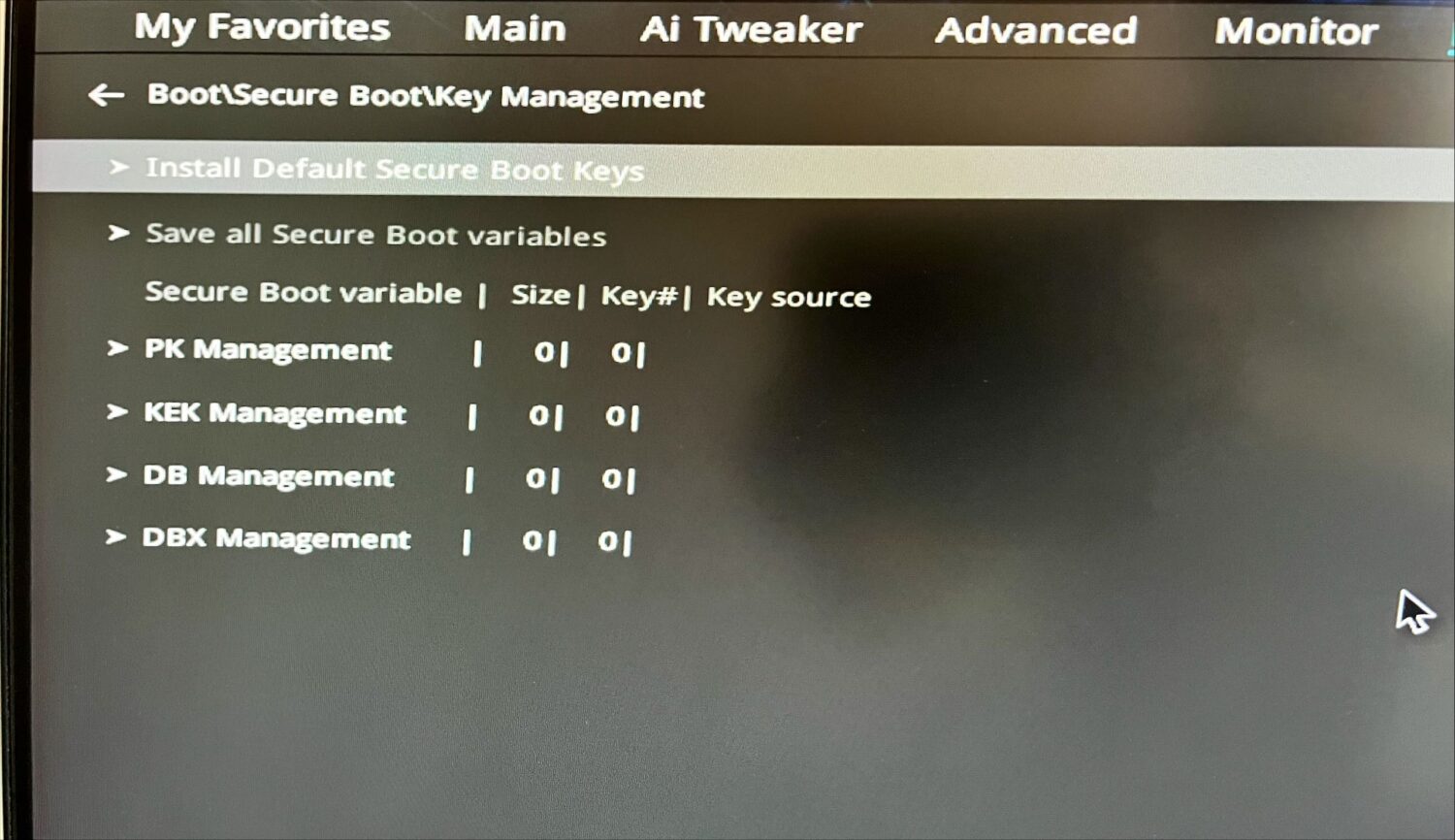
Така че ще имате някои ключове, ако вече сте активирали защитено зареждане. В този случай трябва да щракнете върху Clear Secure Boot Keys, последвано от Install Default Secure Boot Keys.
Освен това задайте типа на ОС в секцията за защитено зареждане на Windows UEFI режим.
Накрая отидете, за да активирате TPM (модул за надеждна платформа). TPM се използва предимно за шифроване на дискове с Bitlocker, Windows Hello и т.н. и гарантира, че хардуерът не е бил манипулиран.
За мен беше вложено под Advanced > Intel Platform Trust Technology.

Просто го настройте на активирано.
След това можете да излезете от режима на BIOS, като запазите тези настройки, ако бъдете подканени. Този процес ще завърши с рестартиране на машината със защитено зареждане и активиран TPM 2.0 с настройки по подразбиране.
Като незадължителна стъпка можете да проверите дали защитеното зареждане и TPM действително работят по предназначение.
За защитено зареждане натиснете клавиша Windows + R, за да отворите Windows Run, въведете msinfo32 и натиснете enter.
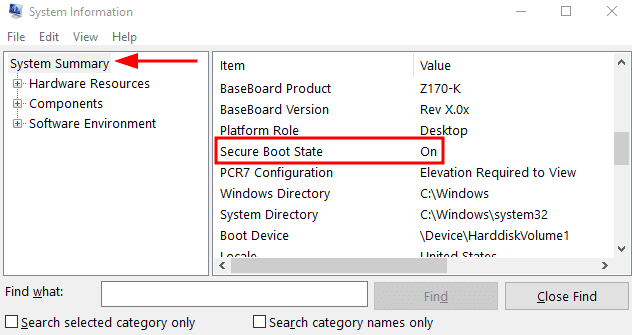
За TPM въведете tpm.msc в Windows Run и натиснете enter, за да отворите конзолата за управление.
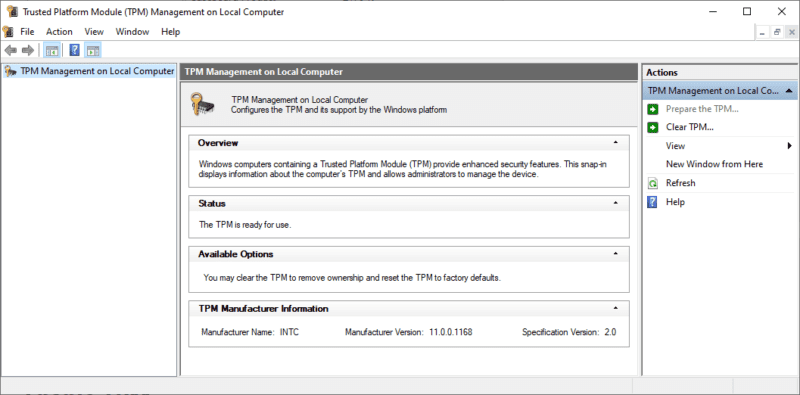
Тук можете да видите версията на спецификацията: 2.0 в централния панел под Информация за производителя на TPM. Това означава, че TPM 2.0 е активиран.
Сега вижте дали можете да играете Valorant.
Въпреки че няколко играчи съобщиха, че този метод работи за тях в Windows 11. Лично аз, само за да експериментирам, изключих защитеното зареждане и TPM и все още мога да играя Valorant без никакви проблеми в Windows 10.
Проверете услугата VGC
VGC.exe е програма (прикачена към Vanguard), която се включва, когато играем Valorant и продължава да работи във фонов режим.
За няколко потребители се оказа, че това не работи, както е предвидено, и някои трябваше да го стартират ръчно, за да отстранят този Valorant Error Code Van 1067.
За целта първо трябва да стартирате самата игра. След това отворете Windows Run и въведете services.msc.
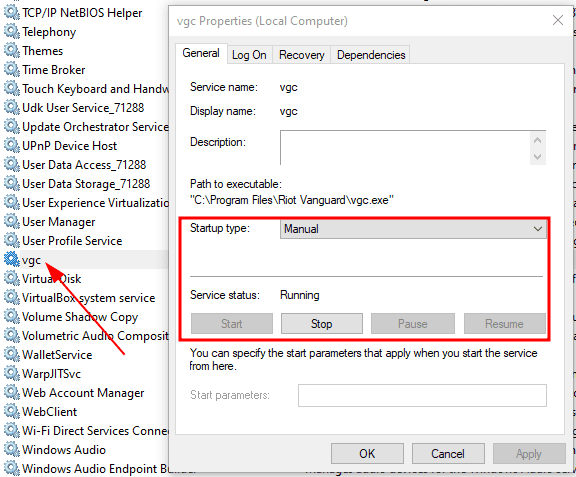
Тъй като моята игра работи нормално, можете да видите състоянието на услугата за vgc е Running. Бутонът „Старт“ обаче щеше да работи, ако не беше така.
Така че щракнете върху Старт, ако тази услуга не работи и рестартирайте Valorant отново. Освен това можете да промените типа стартиране на Автоматично от Ръчно, ако все още сте блокирани.
Чисто стартиране
Препоръчваме тази стъпка за много проблеми с Windows. В допълнение, това проработи за някои потребители, които по-късно разбраха за някаква конкретна програма, причиняваща конфликти, водещи до този проблем.
Този процес се отнася до премахването на всички несъществени програми, които биха могли да попречат на съответната програма (в този случай Valorant).
И тъй като стъпките винаги остават същите, проверете процедурата за чисто зареждане, която първоначално написахме, за отстраняване на неизправности при срив на контролния панел на Nvidia.
За Valorant един потребител откри мрежовата услуга Bonjour на Apple, докато друг геймър посочи MSI Afterburner, причинявайки този код за грешка.
Технически това може да бъде всякакъв софтуер. Следователно чистото зареждане е единственият процес, макар и дълъг, за идентифициране на първопричината.
Нулиране на Windows
Нулирането на цял компютър може да бъде досадно. Това обаче е крайната стъпка, при която повечето конфликти се изтриват и новите инсталации „обикновено“ работят.
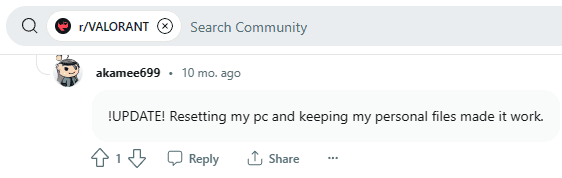
Преди да продължите, нека ви напомня да архивирате всичко важно. Все пак имаше много случаи, в които тази стъпка не направи нищо, освен да върне същата грешка.
Така че, ако сте приключили с тази дилема и все още искате да продължите, ето Microsoft, който ви казва как да нулирате компютър с Windows.
Други решения
Още няколко решения, докладвани от потребителите, включват:
Раздяла
Valorant има много общо с CSGO, но неговите специални ефекти, агентски способности и т.н., дават на геймърите освежаващо игрово изживяване.
Въпреки това, Van 1067 от време на време пуска спойлер и ние искрено се надяваме, че не четете това и вече сте застреляли 🔫 някого във Valorant.
Но ако все още сте тук и безнадеждно се взирате в същата грешка, единственият начин е да изчакате RIOT да издаде корекция.
PS: Игрите не са забавни без поддържащи инструменти. И ако мислите другояче, имаме този раздел Gadgets Gadgets с препоръки, които могат да преобърнат живота ви в игрите с главата надолу по добър начин 😀.